众所周知,Office办公软件中最为常用的三个软件分别为Word、Excel、PowerPoint(PPT)。这三个软件本身各有侧重点,但又并不是完全割裂的存在,故而在PPT中出现表格也就变得不足为怪。
一、表格的插入
在PPT中表格的插入有两种方式,一种是从Excel/Word直接复制粘贴,另外一种则是借助其自带的插入/表格功能。
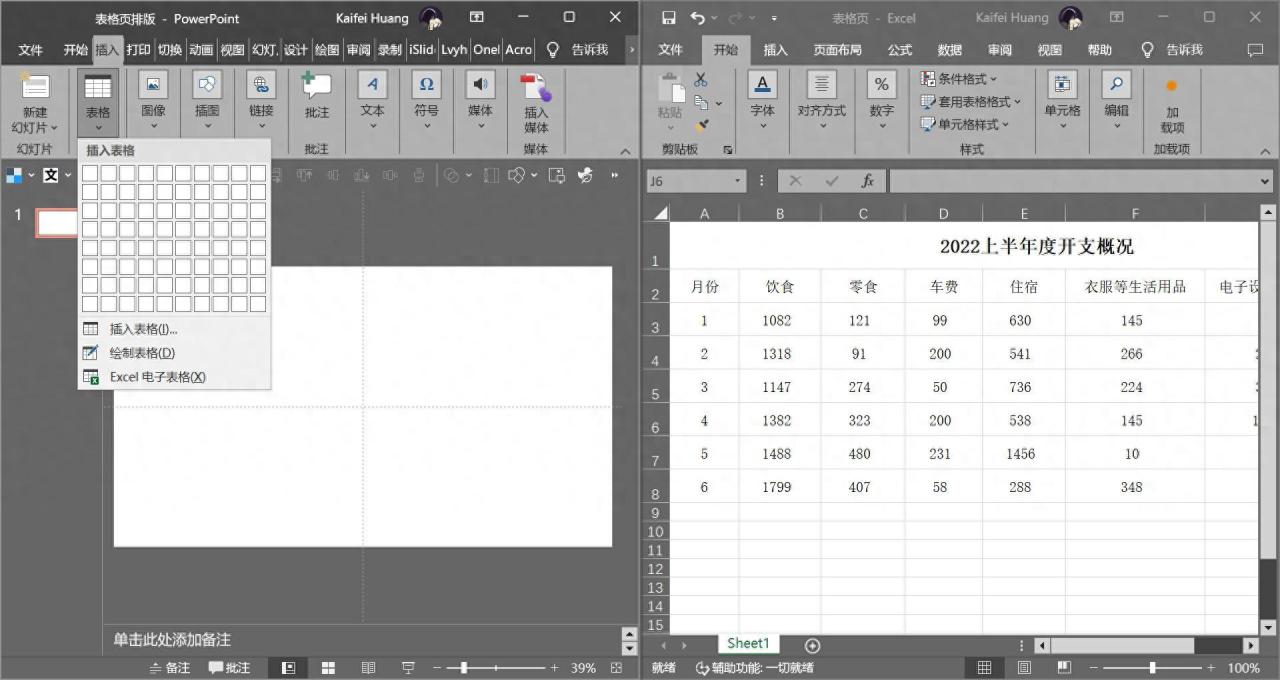
PPT中表格的插入于Word倒有几分相似
然而,无论是复制粘贴还是表格插入,进入到PPT之后都会是默认的样式,而这也就需要去进一步的优化。
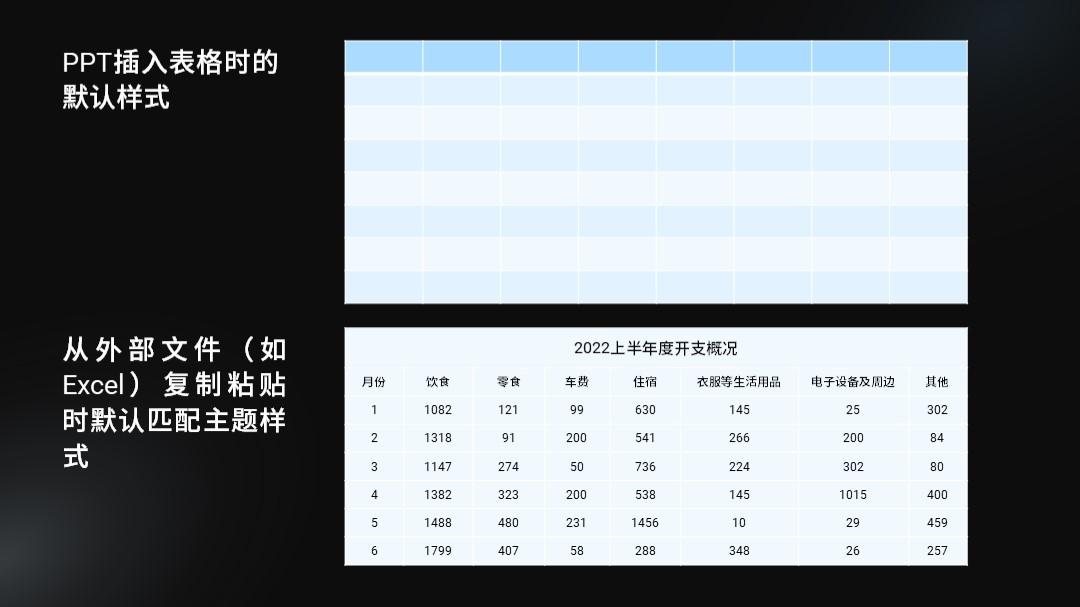
不得不说,微软的默认样式审美停留在了几十年前
二、表格的优化
1、去除格式
在进行表格优化前,第一步就是先去除其原有格式,包含表格填充、边框线、文字样式。

一言不合,就去除样式
2、层次划分
表格的逻辑往往一目了然,也就省去了整理的步骤。在PPT的设计中,视觉的划分往往借助于对比,无论是大小、粗细、色彩、虚实等,都是为了贯彻“对比”这一核心理念。在表格优化过程中,也是借助于斯,利用对比来突出表格中想要突出的重点。
表格页的优化基本会延续下列几个步骤。
第一步重置栏目线。一般而言,表头和整个表格底栏的线宽粗且与背景色对比明显,栏目内框选择线宽细且与背景色对比较不明显。

栏目线一调,基本框架已有
第二步设定文字层级。表头文字字号大于等于表格正文,一般以1至1.2倍为宜。若字号相等,则必以颜色深浅或字体粗细来予以区分。
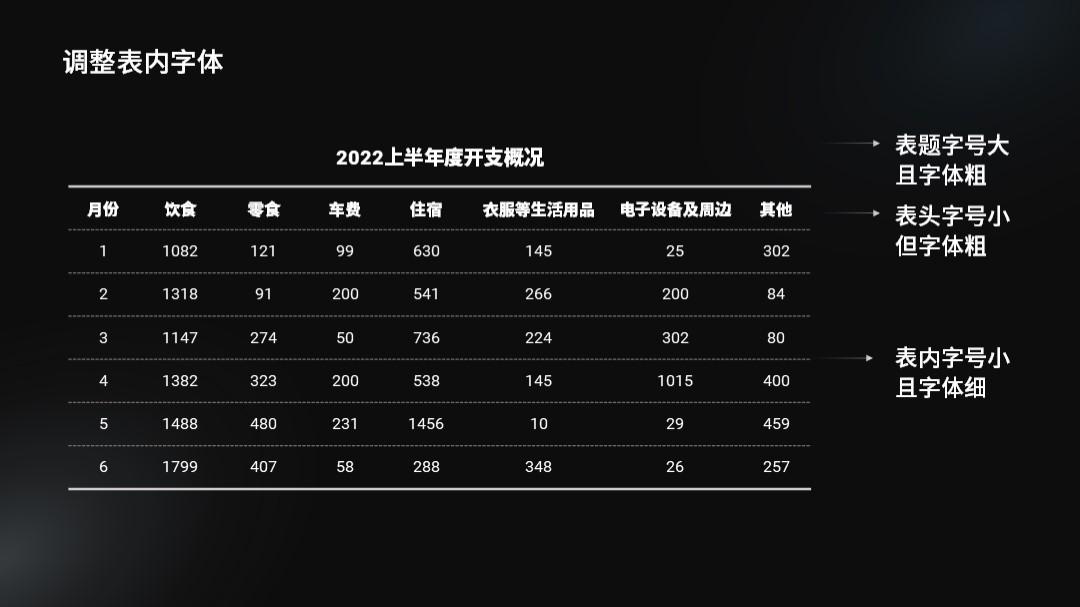
字体的对比,算是PPT中设计调整的基本操作
第三步突出表格重点。针对需要突出的部分,可采取填充底色、加形状、更改文字颜色、整体加大/加粗文字等形式来进行突出。
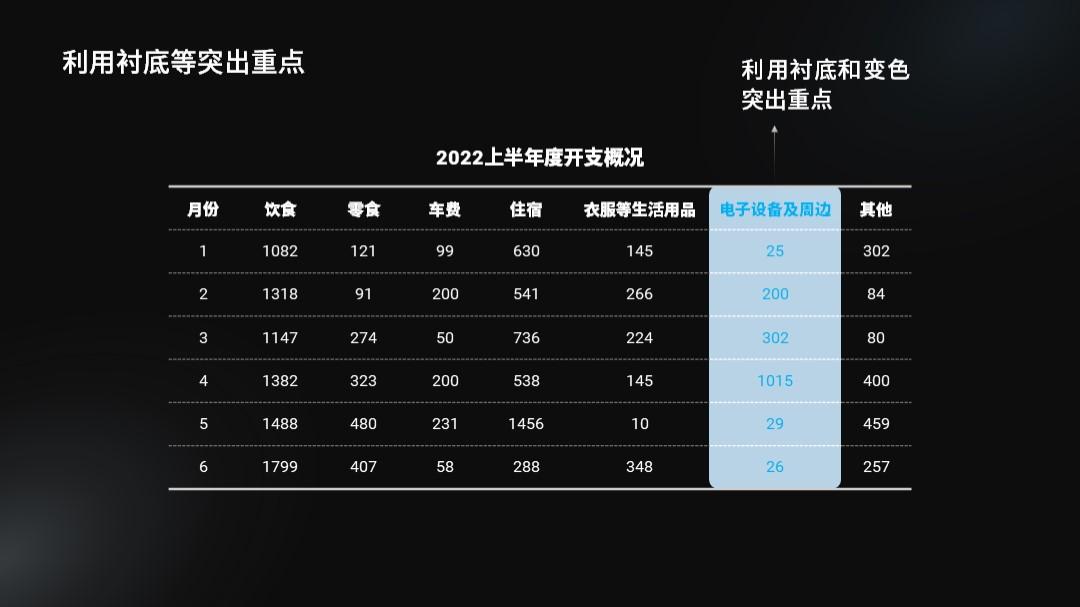
衬底颜色需跟随主色调
经过上述操作,一份简洁的表格优化就完成了。
当然,这只是最最基础的表格优化方式,只是简单的让表格变得更为简洁,重点更为突出,也更为符合整份PPT的视觉风格。
三、细节优化
层次划分之后,表格的优化基本成型,但这样的调整方式总让人感觉千篇一律,少了些许特色。为了让优化后的表格不至于千篇一律,因而也就有了对表格内容的细节优化。虽然具体的呈现方式各不相同,但其间的思路和逻辑终有共通之处,那就是表格文字的具象化表达。
表格内容为数据对比时,可在数据旁添加箭头来表示上升/持平/下降;内容为满意度时,可用表情来替代满意/一般/不满意;内容的选项只有固定几项时,可采取示例样式来替代枯燥的文字,常用者如用符号“×/√”来表示“无/有”。
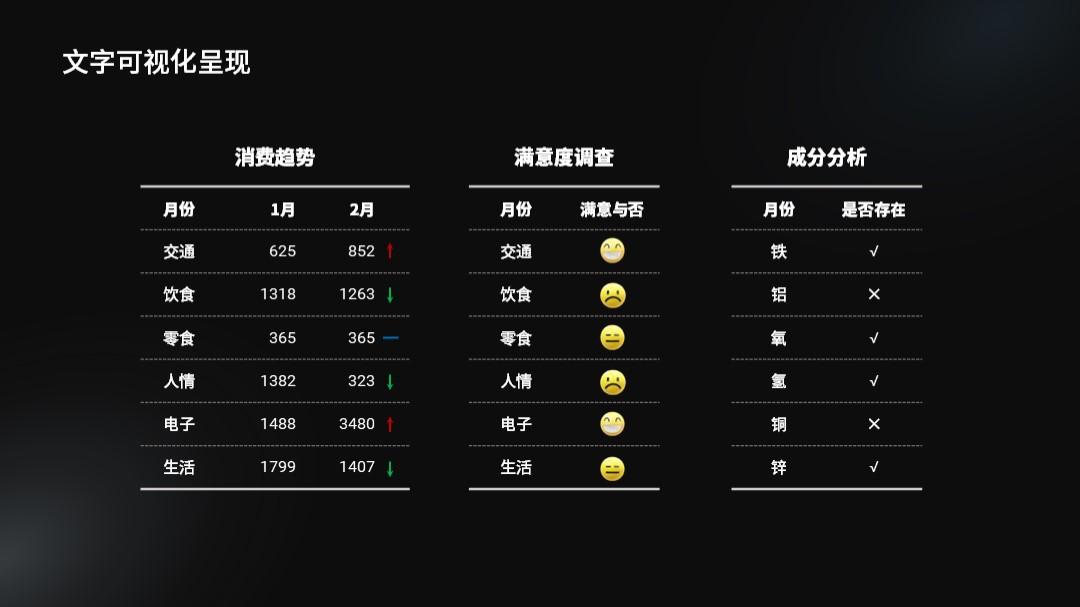
小调整往往有大提升
四、表格优化的另一种思路
表格优化的另一种思路,就是跳出常规思路,将表格视为拥有某种共同元素的板块拼合而成。如此一来,表格优化也就多了一种选择,卡片式布局。
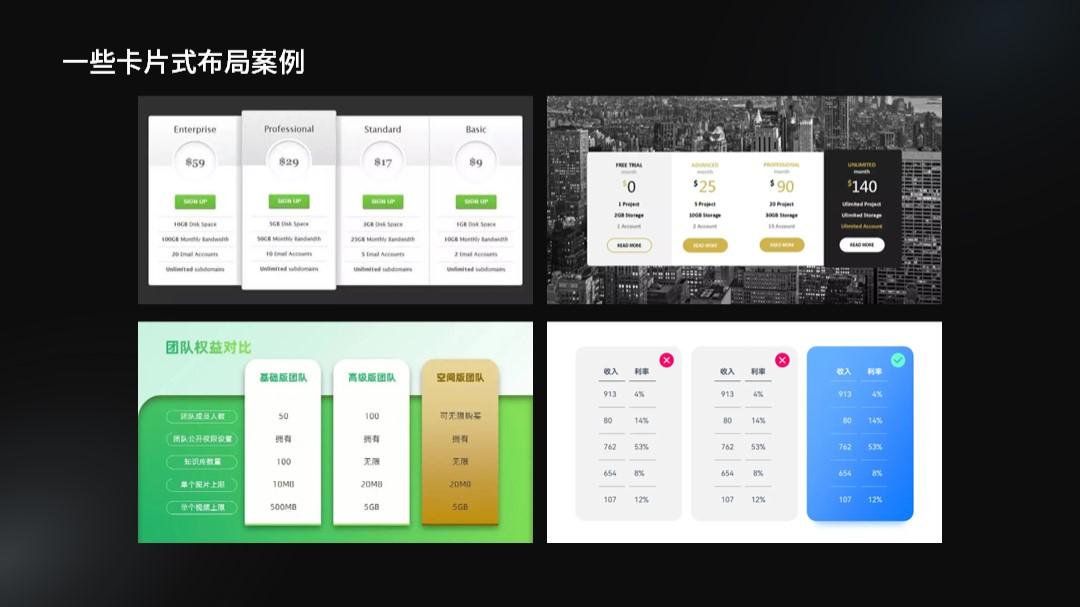
表格精髓在于意,非在形
具体操作时,视表格逻辑而定将一列或一行的内容视作一个板块,各板块之间的格式应保持一致,尤其是表格正文部分,需注意水平/上下对齐,必要情况下,可通过添加线条来进行视觉上的强制对齐。
以上便是PPT内表格页的优化思路,是不是觉得其实优化起来并不困难。然而,实践是检验理论的真理,只有在具体实操中才能更好的感受表格优化的思路,所以看完本篇的你,快去打开PPT去进行表格优化的实践吧!



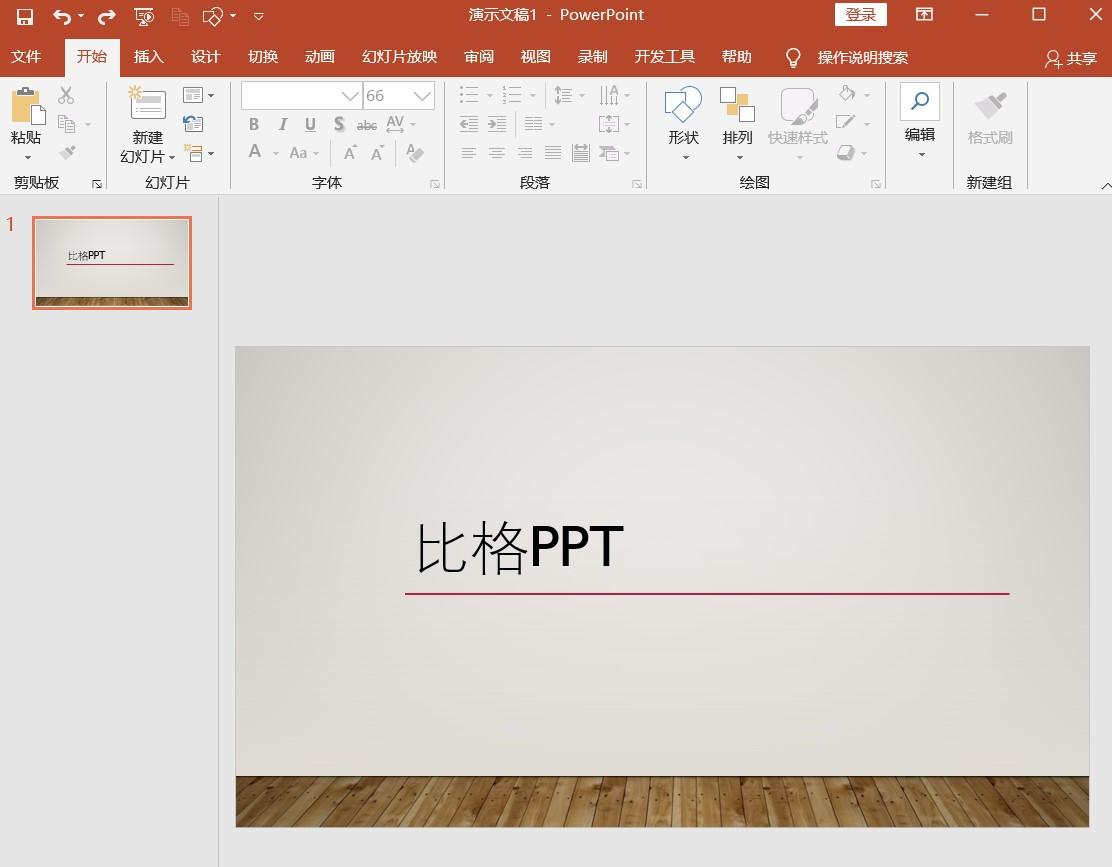

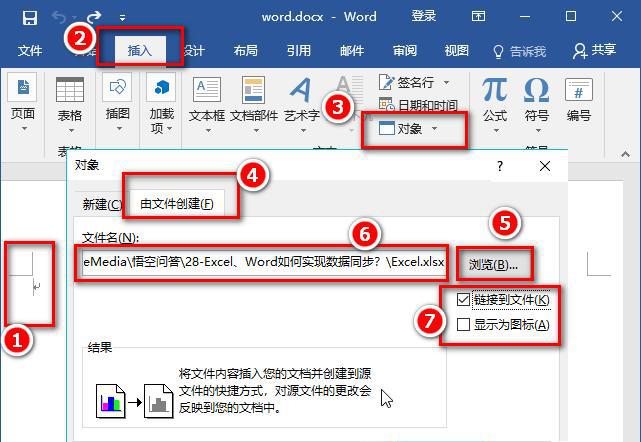
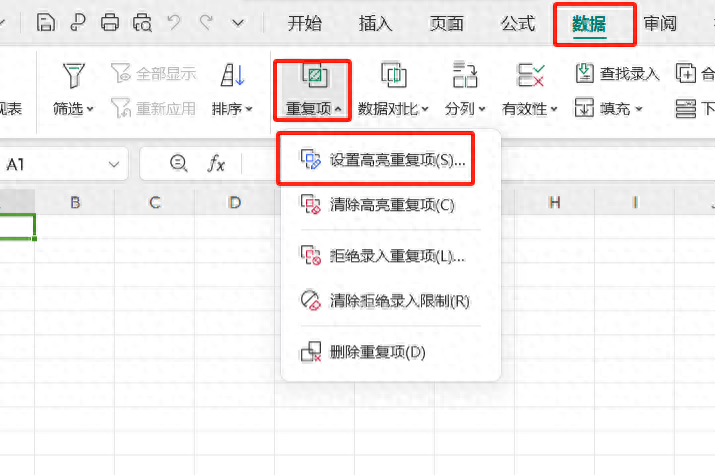
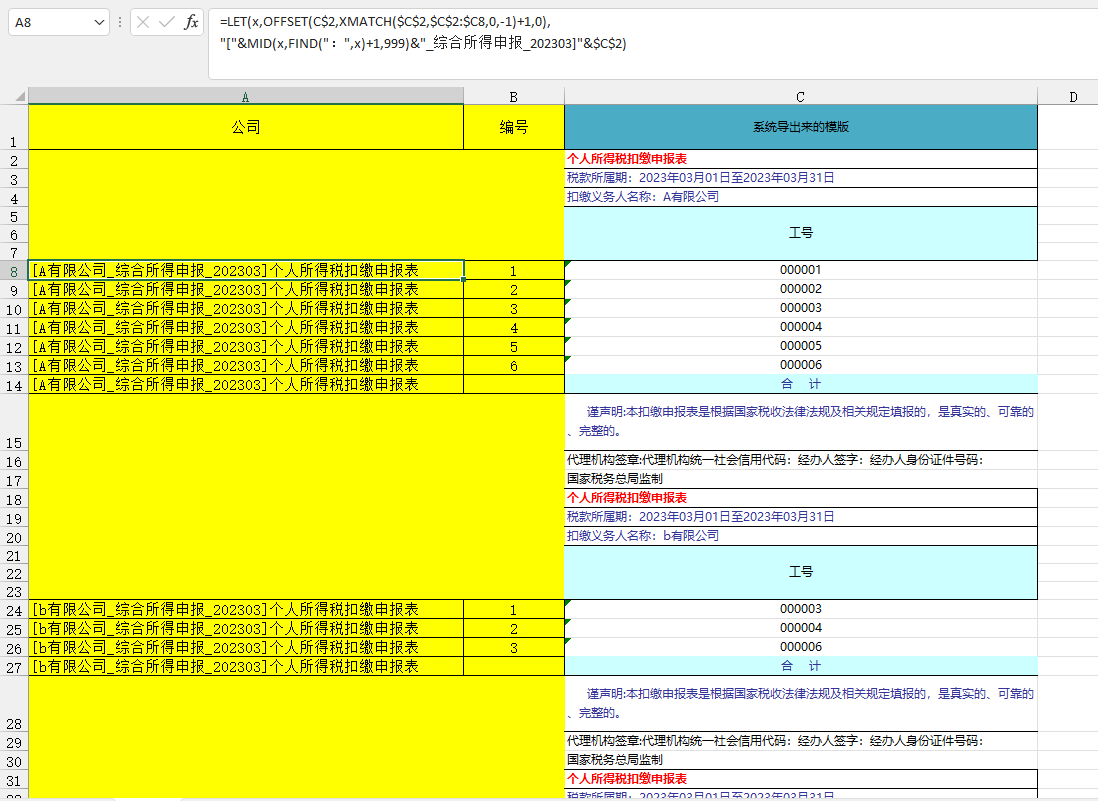
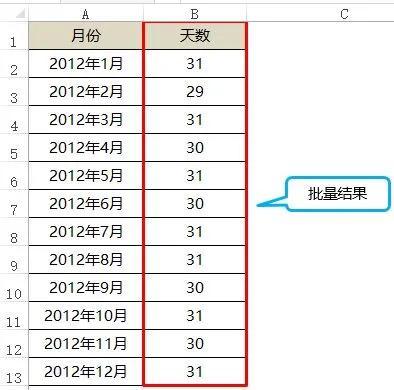
评论 (0)